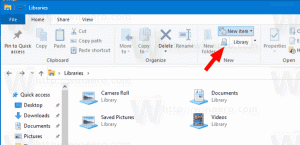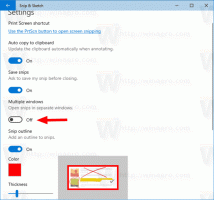Windows 10 -tuoteavaimen vaihtaminen
Jos sinun on vaihdettava esimerkiksi asennetun käyttöjärjestelmän tuoteavain. Oletetaan, että olet asentanut Windows 10:n alun perin a yleinen avain, ja haluat vaihtaa sen ostamaasi autenttiseen avaimeen, tämä voidaan tehdä nopeasti ilman uudelleenasennusta. Et tarvitse kolmannen osapuolen työkaluja tai monimutkaisia rekisterin säätöjä. Huomautus: Tämä temppu toimii myös Windows 8.1-, Windows 8-, Windows 7- ja Windows Vista -käyttöjärjestelmissä. Noudata alla olevia ohjeita.
Vaihda tuoteavain Windows 10:ssä
- Avaa korotettu komentokehote. Katso: Kuinka avata korotettu komentokehote Windows 10:ssä.
- Asenna uusi tuoteavain kirjoittamalla seuraava komento ja paina Enter:
slmgr.vbs -ipk 11111-11111-11111-11111-11111
Korvaa "111" todellisella tuoteavaimellasi.
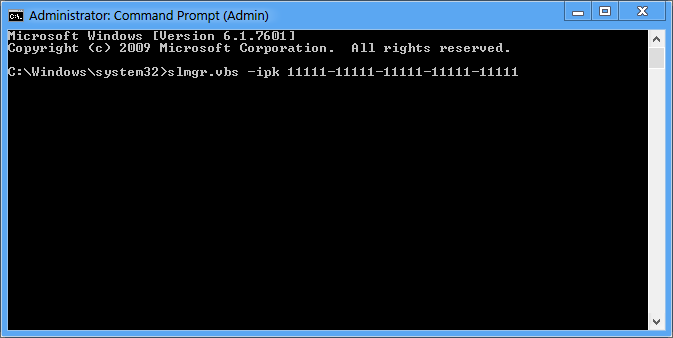
- Aktivoidaksesi Windowsin avaimen vaihtamisen jälkeen, sinun on suoritettava seuraava komento:
slmgr.vbs -ato
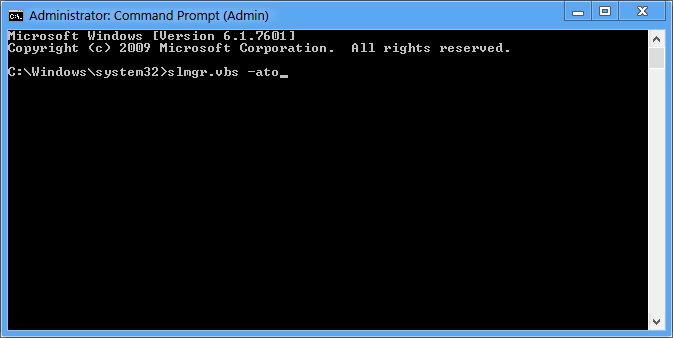
Odota muutama sekunti ja tarkista Järjestelmän ominaisuudet -ikkuna kohdassa Ohjauspaneeli\Järjestelmä ja suojaus\Järjestelmä. Sen pitäisi sanoa, että Windows 10 on aktivoitu.
Se siitä.